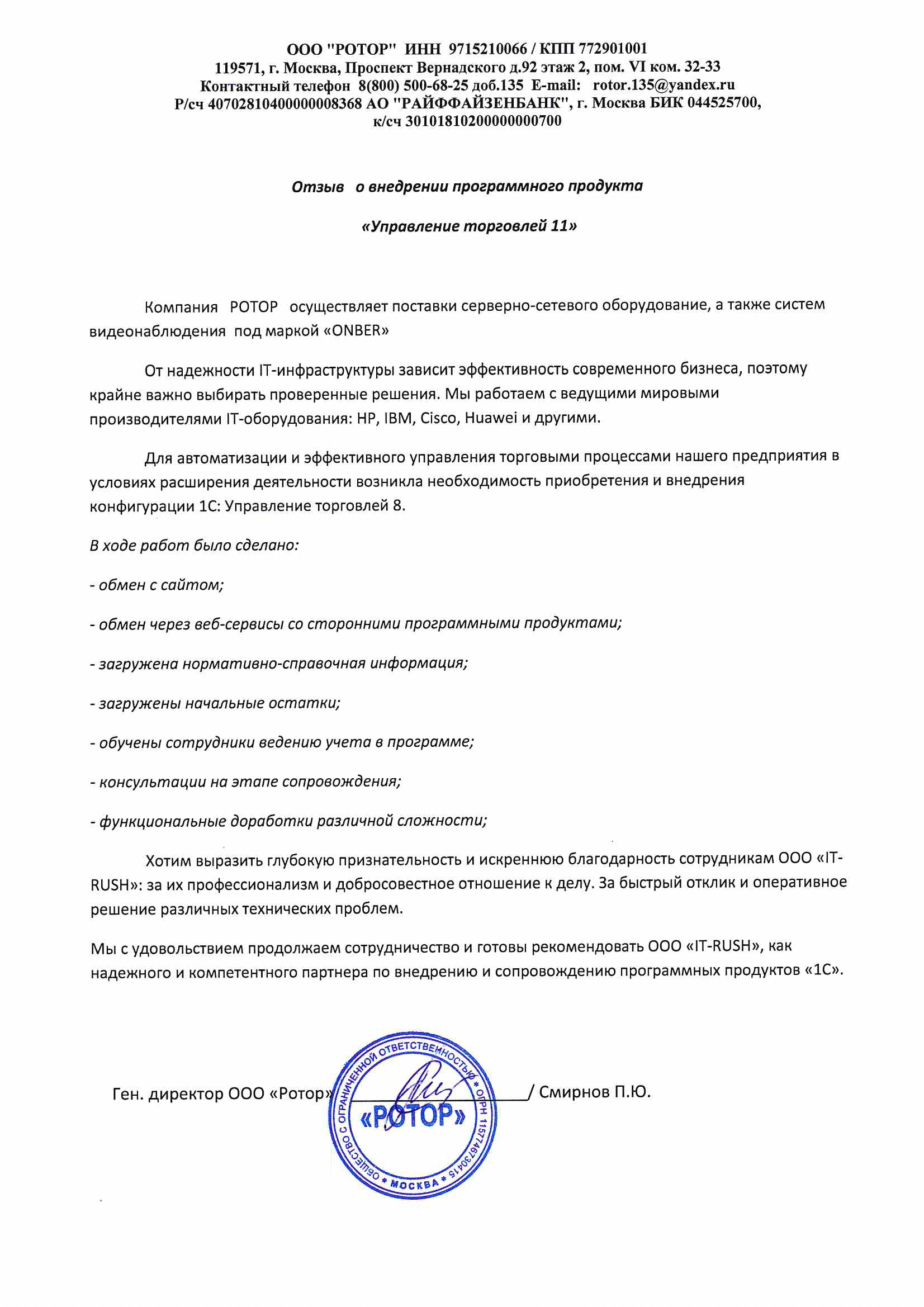Главная страница » Блог » Как откатить назад обновление 1с?
| Наши услуги | |
| Стоимость часа программиста 1С | 2000 руб./час |
| Абонемент от 50 часов в месяц | 1900 руб./час |
| Абонемент от 100 часов в месяц | 1800 руб./час |
Вопрос, как откатить обновление базы 1с, возникает в случаях, когда после установки последнего релиза конфигурации программа начинает работать некорректно. Основная причина таких ошибок – некорректное внесение изменений.
Как удалить обновление приложения на Андроид
Решить проблему несложно, однако многие пользователя хотят не просто устранить неполадки, а вернуть «все как было». Сделать это можно вручную или через конфигуратор, главное – предварительно выполнить резервное копирование.
Как откатить обновление 1с назад и восстановить информационную базу
Процесс восстановления идентичен для всех версий программы. Чтобы выполнить эту задачу:
- Войдите в 1с: Предприятие.
- Перейдите в раздел «Администрирование» в режиме конфигуратора.
- В появившемся окне нажмите «Загрузить ИБ».
- Выберите из сохраненных файлов копию, которая требуется вам. Система предупредит, что несохраненные данные будут удалены – подтвердите свои действия.
Готово — программа предложит перезапустить конфигуратор. Этот способ актуален, если вы не просто ищете, как откатить обновление конфигурации 1с 8.3 назад, а хотите вернуться к начальной версии. Пользователям, которых интересует откат к предыдущим релизам, подойдут другие решения.
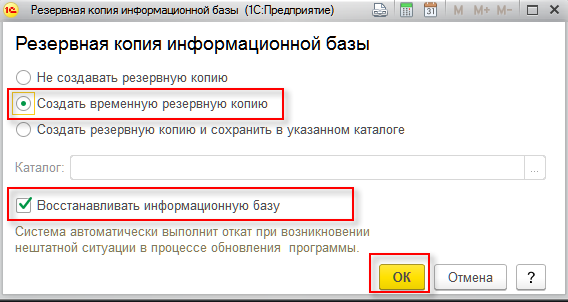
Как откатить обновление конфигурации 1с 8.3 назад
Желающим вернуться к ранее установленным релизам рекомендуем попробовать ручной способ или воспользоваться конфигуратором. Как откатить обновление 1с вручную:
- Откройте панель управления и перейдите в раздел «Удаление программы».
- Найдите последний установленный релиз, кликните на него и нажмите «удалить».
- Подтвердите свои действия.
Если при выполнении ручного отката возникли проблемы, попробуйте следующий вариант. Как откатить обновление 1с 8.3 через конфигуратор:
Как Удалить Обновление Приложений на Анроид и Очистить Память Телефона
- Откройте вкладку «Конфигурация» и найдите раздел «Сравнения». Здесь можно сравнить версию поставщика с основным релизом платформы.
- Перейдите в раздел «Поддержка», выберите пункт «Настройки», после чего нажмите кнопку «Сравнить, объединить».
После этого откройте программу в режиме «Предприятие» и проверьте корректность работы.
Обратите внимание: если установленная в 1с конфигурация не типовая, то есть уже подвергалась изменениям со стороныIT-специалистов, лучше не рисковать и не пытаться «откатиться» самостоятельно. Восстановление, выполненное неопытным пользователем, может привести к сбоям в работе программе или частичной потере информации.
Наши постоянные клиенты по 1С:









Нередки ситуации, когда новая версия не совместима с программами, установленными ранее. В этом случае выполнять откат необязательно. Достаточно выбирать нужную вам платформу перед тем, как войти в систему.
Как откатить обновление базы 1с – универсальные рекомендации
Создать бэкап (резервную копию) можно непосредственно при поиске и скачивании новой версии программы. Разберем на примере 1с: Бухгалтерия 8.3, как и зачем это делать:
- Выполните вход в режиме пользователя.
- Откройте вкладку «Администрирование», а затем раздел «Интернет-поддержка».
- Нажмите на строку «Обновление версий программы».
- В разделе «Автоматическая настройка уведомлений» установите галочку напротив пункта «При запуске программы».
- Выполните поиск обновлений. Если новые версии найдены, задайте подходящие параметры установки. Дополнительно программа предложит сделать бэкап информационной базы – это поможет быстро откатиться к предыдущему релизу, если платформа обновится некорректно.
- Перед копированием убедитесь, что все пользователи завершили работу с программой. Щелкните по ссылке «Создавать резервную копию ИБ и выполнять откат при внештатной ситуации».
- Нажмите «Создать резервную копию» и сохраните данные в выбранном каталоге. Подтвердите действие.
Дождитесь завершения процесса – это займет время. Создание резервной копии особенно рекомендуется тем, кто планирует обновление нетиповых конфигураций.
Отзывы клиентов об IT-RUSH:
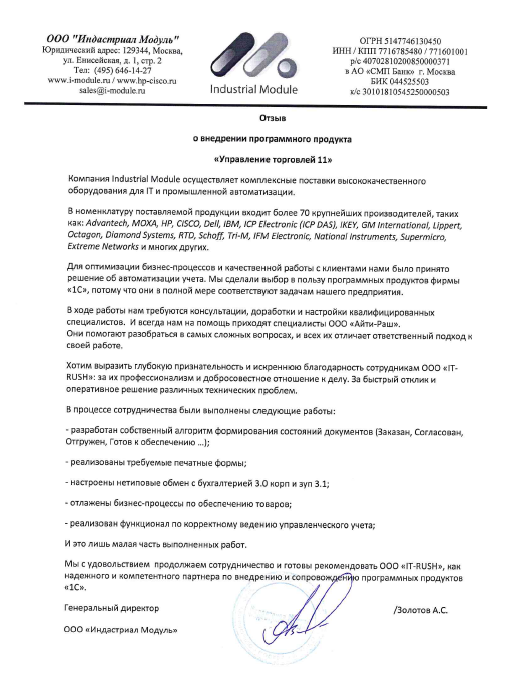



- 1С 8.3 Бухгалтерия: отпуск по беременности и родам
- Возврат аванса покупателю в 1С:Бухгалтерии 8
- Возврат товара в 1С 8.3 Бухгалтерия от покупателя
- Где в 1С найти штатное расписание
- Где найти и как настроить ответственных лиц в 1С?
- Где хранится копия 1с при обновлении
- Где хранятся настройки отчетов в 1С?
- Где хранятся файлы обновлений 1с 8.3?
- Зарплатный проект в 1С 8.3 Бухгалтерия
- Как в 1С Бухгалтерия посмотреть остатки товара на складе?
- Как в 1С выделить несколько строк
- Как в 1С ЗУП создать отменяющий отчет СЗВ-ТД
- Как выбрать код трудовой функции в 1С ЗУП
- Как начислить отпуск в 1С 8.3 Бухгалтерия?
- Как откатить назад обновление 1с?
- Как отправить счёт на оплату покупателю
- Как правильно учесть прослеживаемые основные средства в 1С
- Как принять на работу в 1С?
- Как сделать акт сверки в 1С
- Как сделать договор в 1С 8.3: шаблоны договоров
- Как сделать инвентаризацию товаров на складе в 1С?
- Как сделать платежное поручение в 1С 8.3
- Как скопировать информационную базу 1С?
- Как создать контрагента в 1С?
- Компенсация отпуска при увольнении в 1С 8.3 Бухгалтерия
- Методика расчета себестоимости товаров и услуг в 1с УНФ
- Настройка стандартных и внешних отчётов в 1С:УНФ
- Начисление зарплаты в 1с 8.3
- Норма расхода в 1С:ЕRP
- Перемещение товара между складами в 1С
- Поиск и удаление дублей в 1С 8.3
- Регистры налогового учета в 1С 8.3 Бухгалтерия: где найти
- Списание канцтоваров в 1С 8.3 Бухгалтерия
- Табель в 1С бухгалтерия 8.3
- Тестирование и исправление информационной базы
- Учет производства в 1С Бухгалтерия8.3
- Учет расходов будущих периодов в 1С
Позвоните нам по телефону +7 (499) 130-90-74 или отправьте сообщение, чтобы заказать обратный звонок.
Источник: it-rush.ru
Не устраивает iOS 16? Тогда делаем даунгрейд до iOS 15 без потери данных и приложений

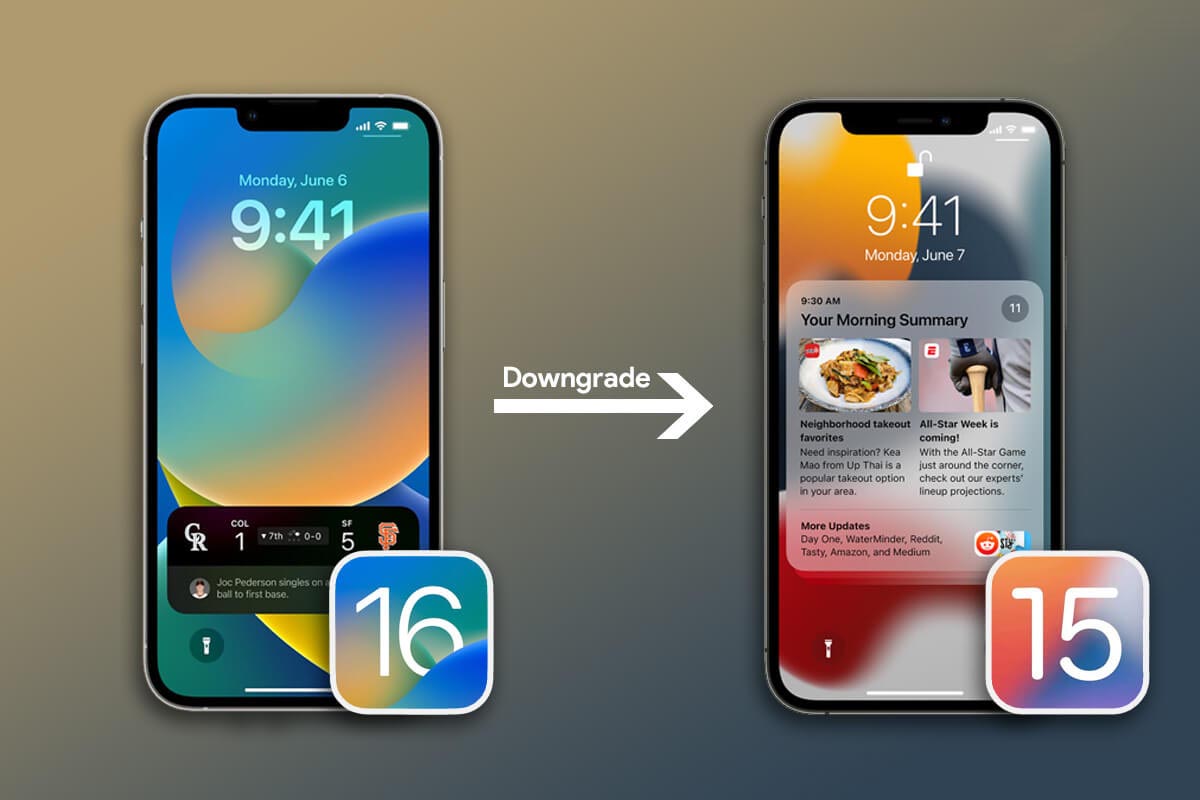
iOS 16 понравилась многим. Но если что-то пошло не так, возможность сделать даунгрейд на старую прошивку всё ещё существует.
Помните, что в ходе этой процедуры вы лишитесь всех нововведений обновления, а сама она занимает немало времени. Если это вас не пугает, продолжайте.
Процедура имеет свои особенности из-за исчезновения ряда популярных приложений из App Store. Вам придётся переносить такие программы вручную после отката прошивки.
Спасибо re:Store за полезную информацию.
Как понизить прошивку на iPhone с iOS 16 до iOS 15
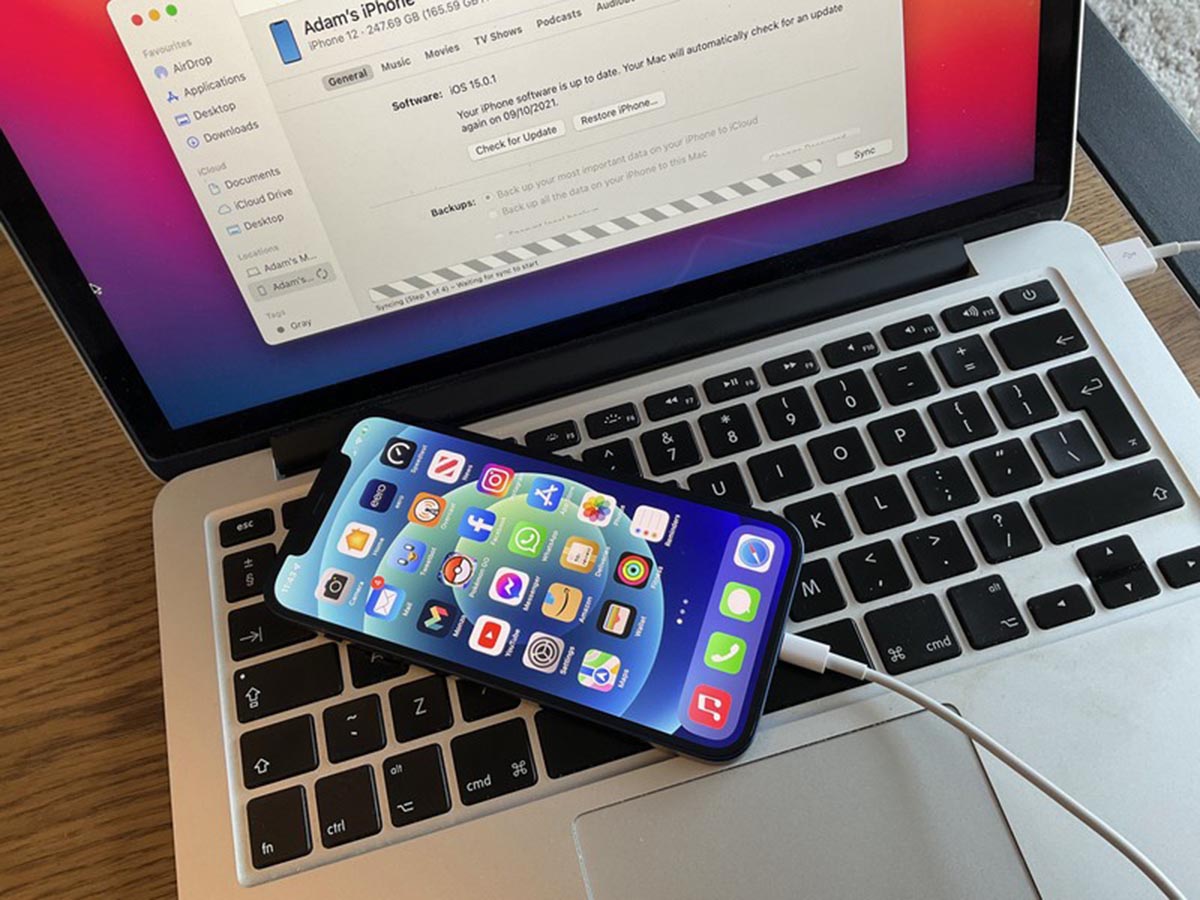
1. Сделайте полную резервную копию данных с iPhone
Лучше, если вы сделаете локальный бекап на компьютере, он будет актуальным для текущей версии прошивки и не затрется следующими копиями.
Для этого потребуется достаточно места на накопителе. Объем копии будет занимать примерно столько же места, сколько занято на диске смартфона. Просмотреть занятое место на iPhone сможете по пути Настройки – Основные – Хранилище iPhone, а на Mac в разделе – Об этом Mac – Хранилище.
В тему: Как освободить место на Mac. Собрали самые действенные способы
Для создания бекапа потребуется подключить iPhone при помощи кабеля и открыть Finder (в macOS Catalina и новее) или iTunes (в более старых версиях системы). Там увидите подключенный смартфон и кнопку Создать резервную копию сейчас для создания полной резервной копии.
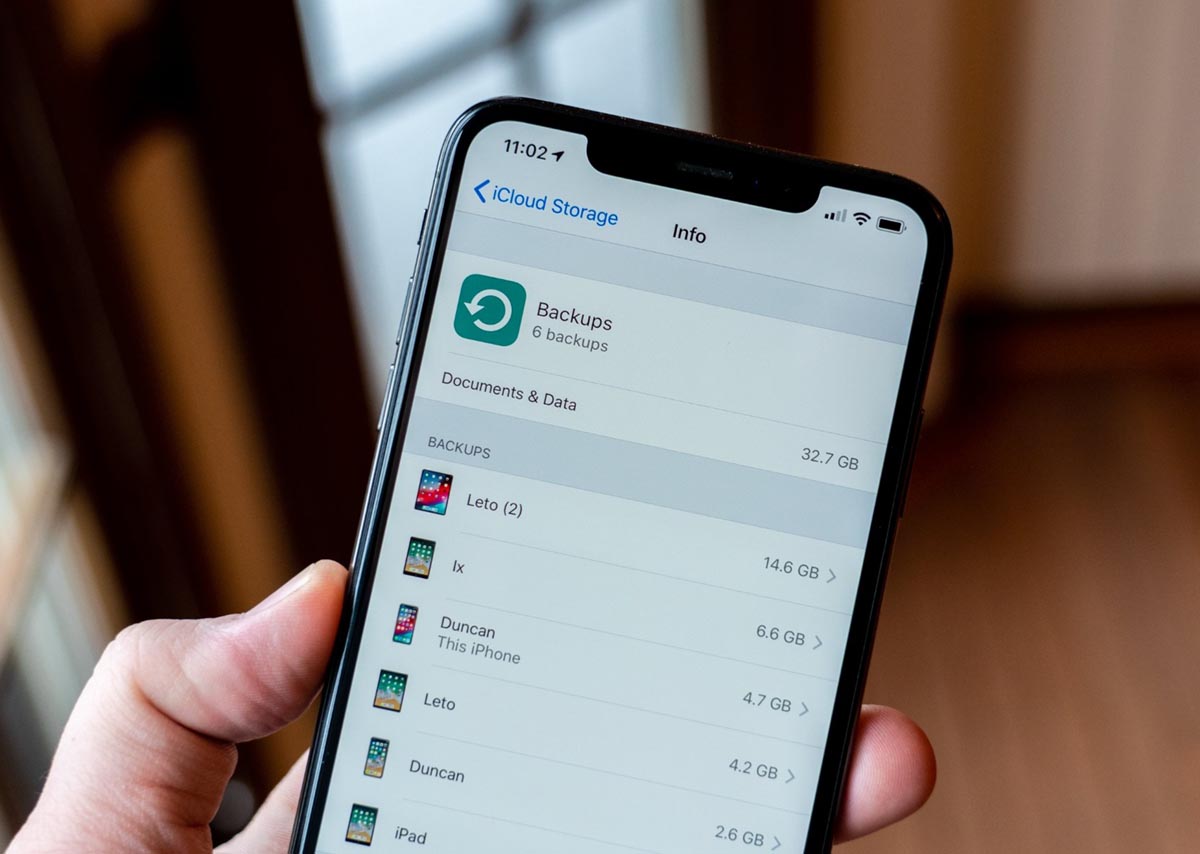
2. Сделайте актуальный облачный бекап
Если возможности сделать полный бекап устройства нет, создайте облачную копию в iCloud.
В отличие от локального бекапа, здесь копии перезаписывают друг друга. Вы не сможете сохранить отдельную копию для нужной вам версии системы на будущее. Однако, из такого бекапа практически все данные на устройстве будут восстановлены в автоматическом режиме.
Для создания такой копии потребуется перейти в Настройки – Учетная запись Apple ID – iCloud – Резервная копия в iCloud и обновить актуальный бекап.
Если места в облаке для создания полной копии не хватает, можете воспользоваться одной из фишек экосистемы Apple. Она позволяет временно разместить все данные со смартфона в обход лимита оплаченного хранилища.
Такая копия будет храниться до 21 дня, чего будет вполне достаточно для даунгрейда и восстановления данных.
3. Сохраните удаленные из App Store приложения на компьютер
Если ранее это касалось только нескольких банковских клиентов, то сейчас к списку добавились все приложения от VK, почтовый клиент Mail.ru и облачный клиент сервиса.
Для этого подойдет утилита iMazing. Программа доступна для macOS и Windows, бесплатной демонстрационной версии будет достаточно для наших нужд.
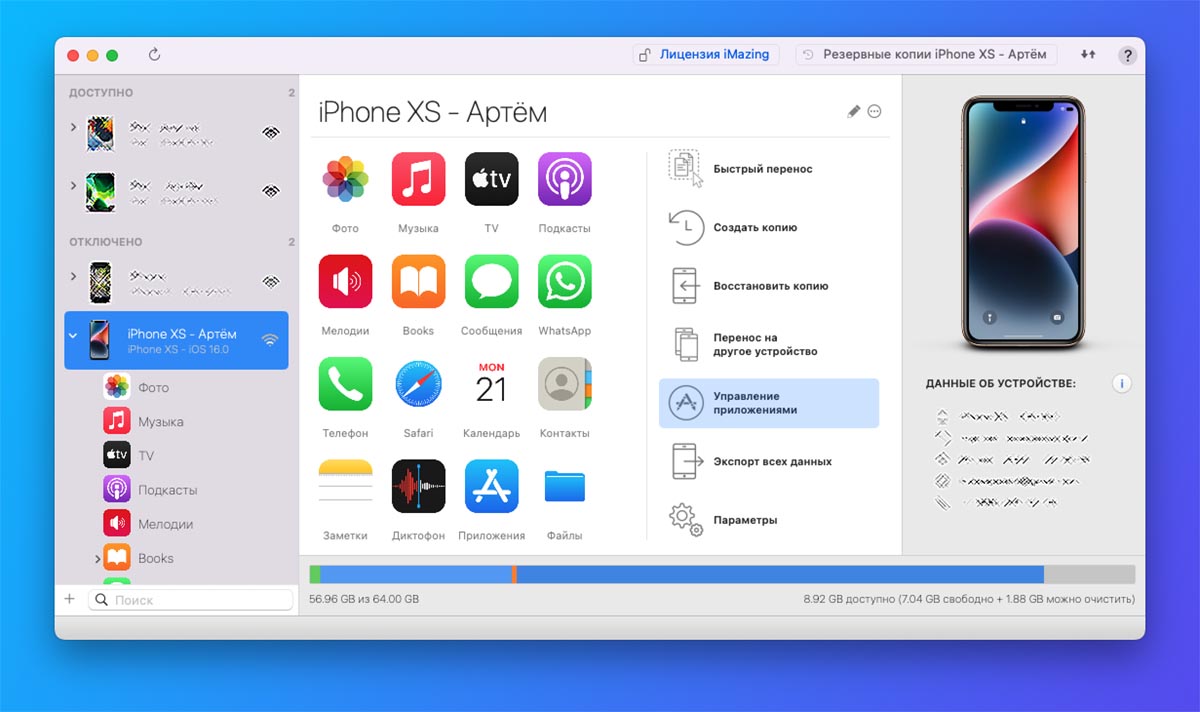
▶ Установите и запустите программу на компьютере.
▶ Подключите iPhone при помощи кабеля.
▶ Откройте раздел Управление приложениями – Устройство.
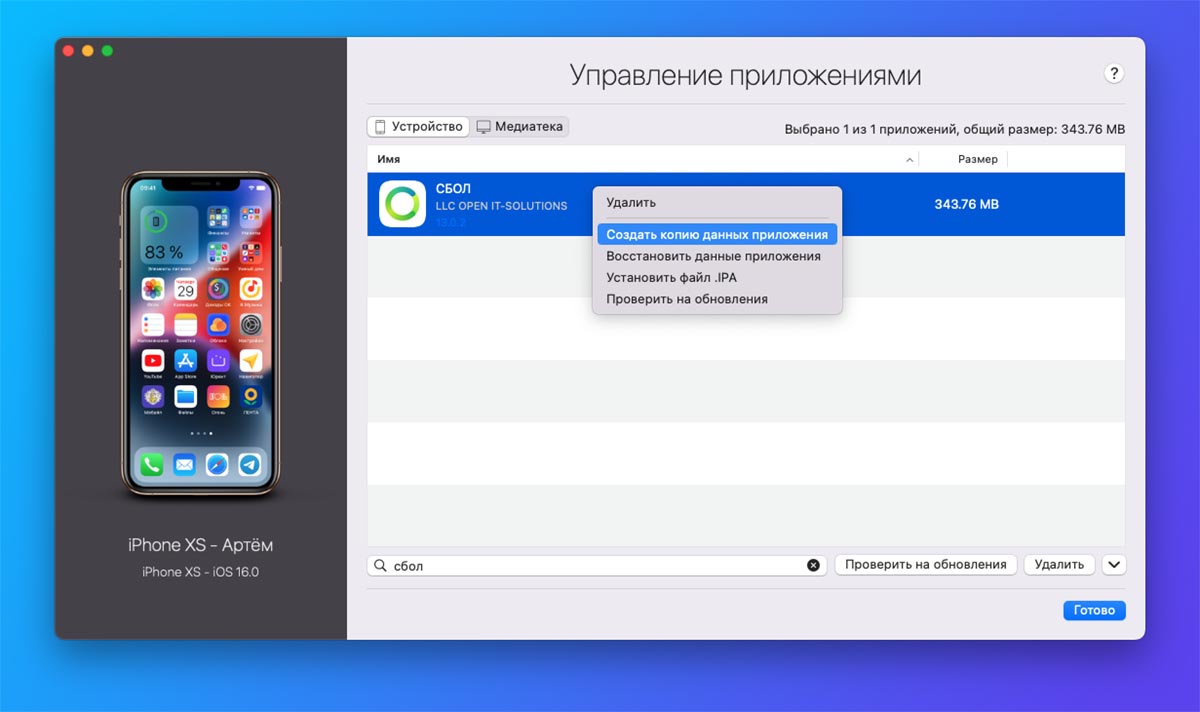
▶ Найдите нужную программу и выберите пункт Создать копию данных приложения из контекстного меню.
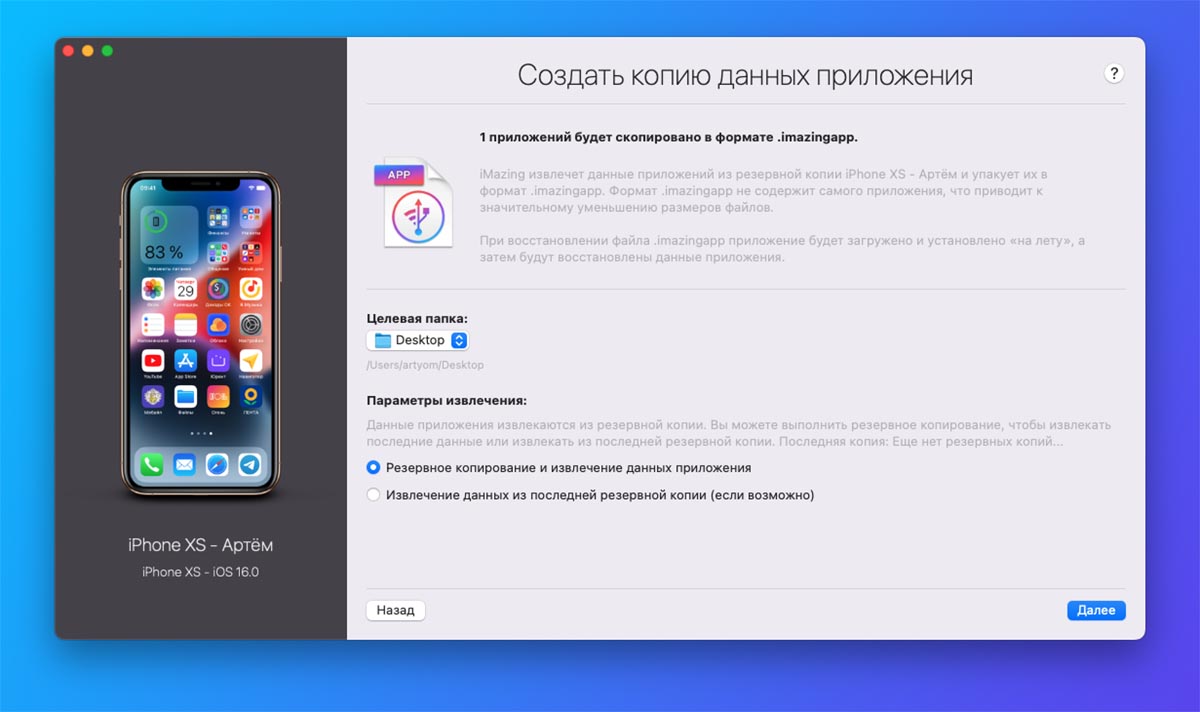
Каждая утилита или игра будет сохранена в формате *.imazingapp
Если не сохранить удаленные из магазина приложения таким способом, их не получится восстановить на устройстве. Увидите иконку программы на рабочем столе с пометкой облака, но загрузить утилиту не получится.
Когда копии всех необходимых данных будут созданы, можете приступать к даунгрейду.
4. Найдите и загрузите прошивку iOS 15.7 для вашего iPhone
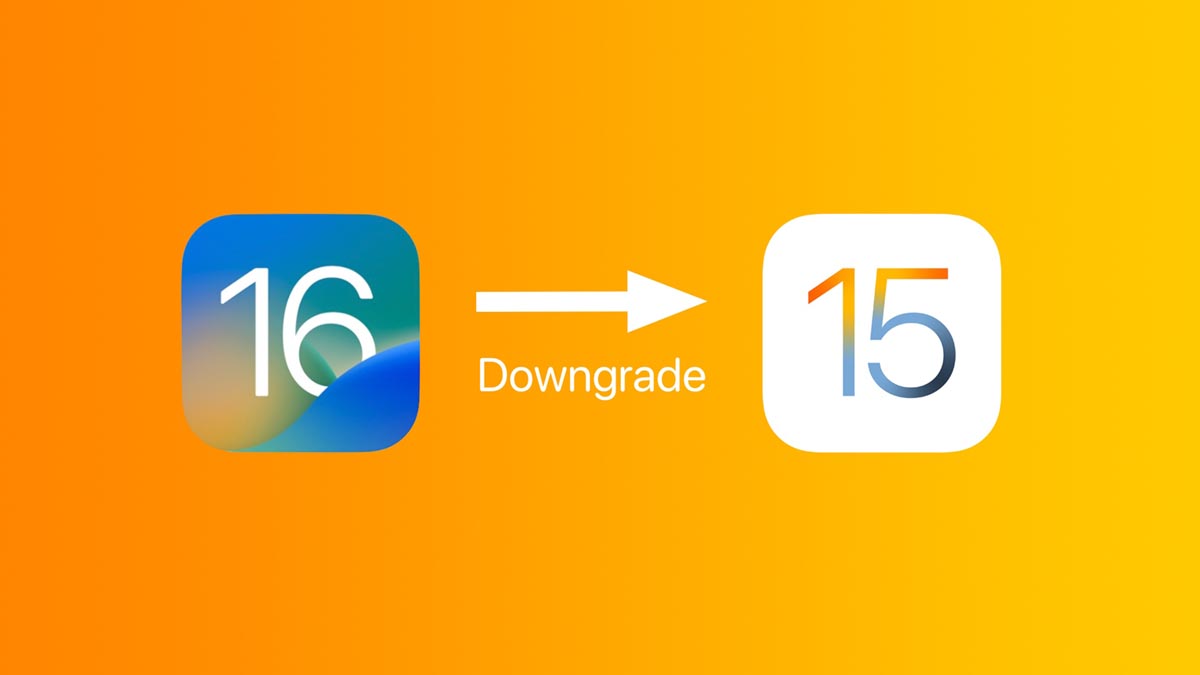
Сделать это сейчас сложнее, ведь купертиновцы в последнее время блокируют некоторые сайты, которые распространяют прошивки и профили для установки тестовых версий.
Скачать iOS 15.7 для нужного смартфона можно, например, здесь или здесь.
Более старые версии прошивки не подойдут. Они не подписываются серверами Apple.
5. Переустановите прошивку iPhone через компьютер
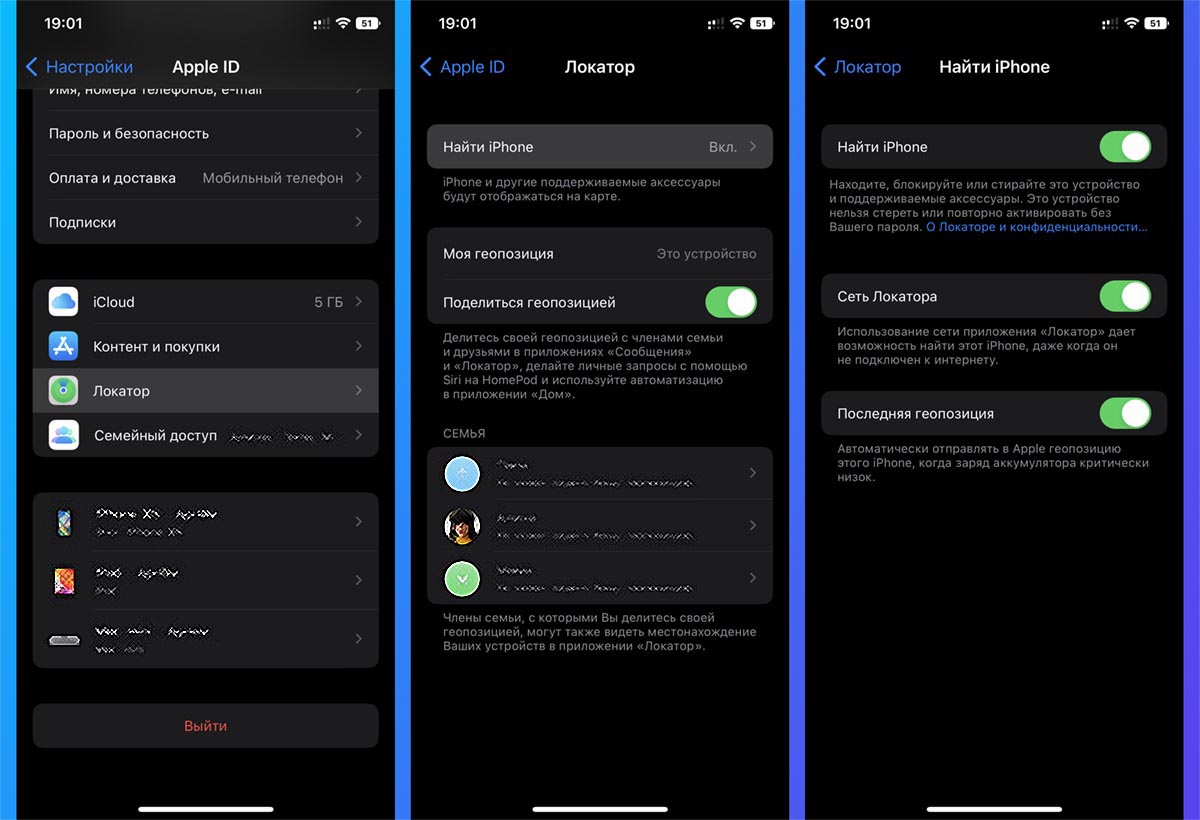
◈ Подключите смартфон к ПК при помощи кабеля.
◈ Отключите опцию Найти iPhone по пути Настройки – Учетная запись Apple ID – Локатор – Найти iPhone.
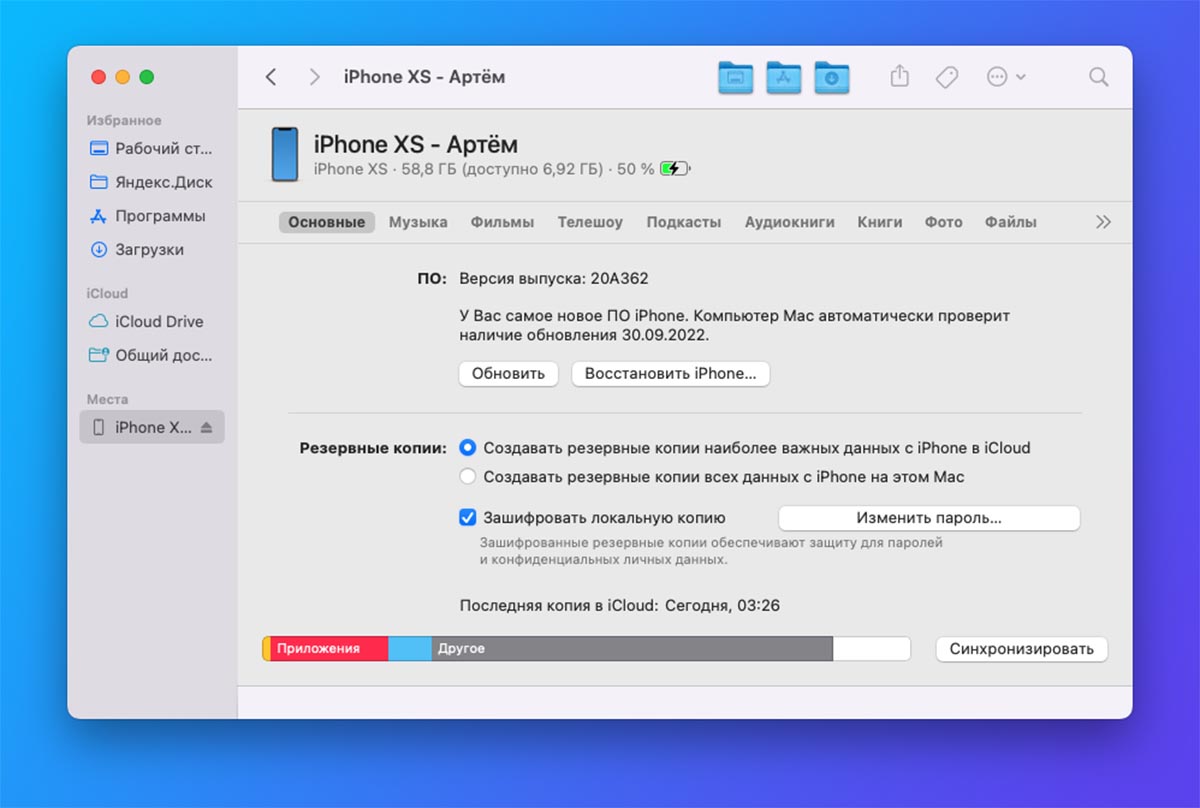
◈ Запустите Finder (в macOS Catalina и новее) или iTunes (в более старых версиях системы или на Windows-ПК).
◈ Зажмите клавишу Option (Alt) на клавиатуре Mac или SHIFT на Windows-ПК и нажмите кнопку Восстановить iPhone….
◈ В открывшемся окне выберите загруженный файл прошивки iOS 15.7.
◈ Нажмите кнопку Восстановить и дождитесь окончания процесса.
6. Восстановите данные из бекапа
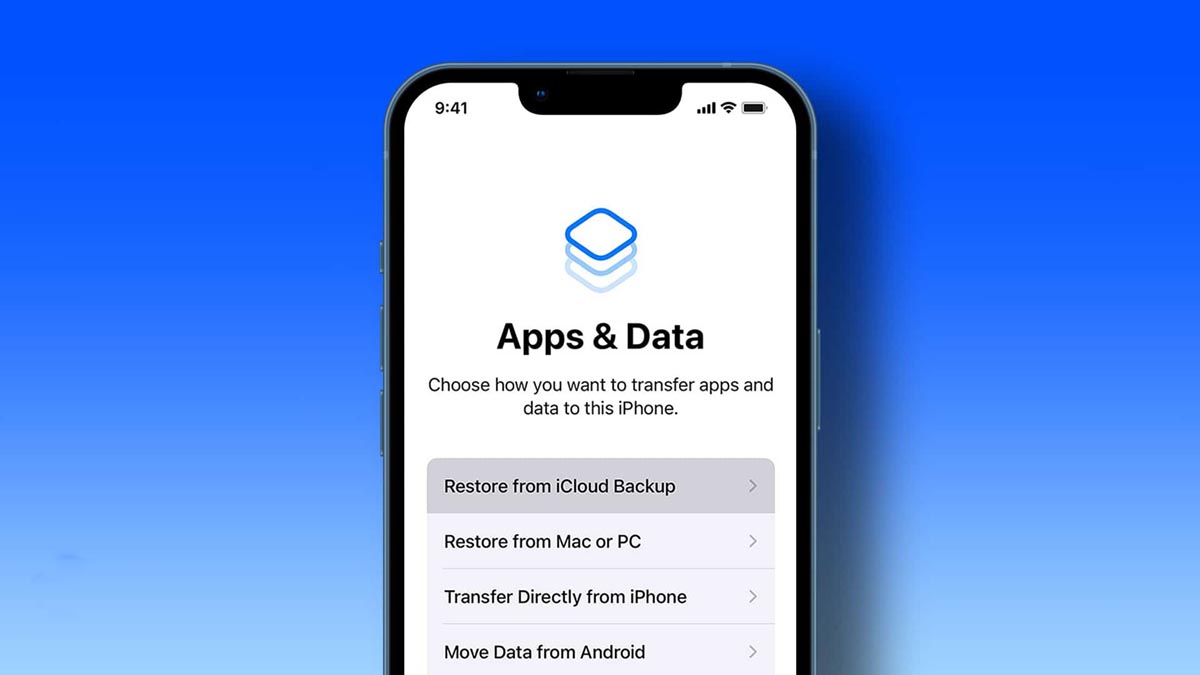
Когда iOS на смартфоне будет восстановлена, вам будет предложено загрузить данные из локальной или облачной копии устройства.
В первом случае потребуется подключить смартфон к компьютеру, на котором сохранен бекап, а во втором – подключиться к Wi-Fi сети.
Ну и последний шаг. После восстановления из резервной копии необходимо вручную установить приложения, которые вы сохраняли в программе iMazing в пункте номер 3 этой инструкции. Подробнее про восстановление программ читайте в этом материале.
Реклама. ООО “реСтор”, ИНН 7709678550
(28 голосов, общий рейтинг: 4.32 из 5)
Хочешь больше? Подпишись на наш Telegram.

Источник: www.iphones.ru
Как откатить назад версию плагина или темы?

Привет читателям. Вы обновили WordPress плагин и обнаружили, что ваш сайт перестал нормально работать? Это может испортить настроение, и является одним из множества тех причин, почему новички зачастую не хотят обновлять плагины. В этой статье поговорим о том, как можно откатить плагин к предыдущей, стабильной версии.
Когда нужно откатывать WordPress плагины?
Вы должны всегда использовать только самые свежие версии самого WordPress, плагинов и тем, но порой какое-нибудь обновление может нарушить работу всего сайта. Вот почему перед обновлением рекомендуется сделать полный бэкап.
Восстановить сайт из бэкапа не всегда просто, но если вы знаете, какой плагин привел к проблеме, вы можете легко откатить изменения назад и сообщить разработчикам о проблеме.
Конечно, вы можете установить более старую версию плагина вручную, но есть более простой способ откатить версию плагина.
Rollback — откат версии WordPress плагинов
Прежде всего, вам нужно установить и активировать плагин WP Rollback. После активации, откройте страницу плагинов, чтоб увидеть, что под каждым расширением появилась новая Rollback (Откат) ссылка.

если вам надо вернуться к предыдущей версии плагина, просто откройте страницу плагинов и кликните на ссылку Rollback (Откат) ниже этого плагина. WP Rollback откроет страницу, где вы увидите свежую версию и версию, к которой можно откатить плагин.

Просто выберете предыдущую версию плагину и нажмите на rollback-кнопку. Плагин выдаст сообщение, предупреждающее о том, что перед тем как совершить действие вам необходимо сделать полную резервную копию WordPress.

Если вы уверены в своих действиях, то можете запустить процесс, кликнув Откат-кнопку. WP Rollback скачает и заменит вашу текущую версию той версией, которую вы выбрали.
Откат WordPress тем к предыдущей версии
Если вы используете бесплатную тему, скачанную из хранилища тем WordPress.org, то WP Rollback сможет откатить и версию темы.
Просто откройте «Внешний вид», перейдите на страницу тем и кликните тему, версию которой хотите откатить. В правом нижнем углу появятся детали темы и кнопка Rollback (Откат).

Если вы не видите доступные версии, к одной из которых можно откатить вашу тему, то сначала убедитесь в том, что тема взята с WordPress.org, так как плагин не работает с темами, взятыми с других ресурсов. Если вы уверены в теме, то просто откройте консоль и перейдите на страницу «Обновления», благодаря чему WordPress станет проверять обновления.
Теперь вернитесь на страницу тем и кликните на тему, версию которой хотите откатить – вы должны увидеть искомую кнопку Rollback (Откат).
А как вы, уважаемые читатели справляетесь с такими ситуациями?
Источник: wpnice.ru